

| MENU |
| 感覚的に操作できる使いやすさ |
参照セルをカラーで表示 |
| 参照セルのカラー表示 セルに入力した計算式を、参照範囲のカラー表示で簡単に確認/修正できます。計算式に入力したセル参照の文字と実際に参照しているセルを同じカラーで表示。参照の間違いも即座に見つけ出せます。参照しているセルの枠やハンドルをドラッグするだけで計算式内のセル参照文字を修正できるので、式の修正もスピーディーに行えます。 |
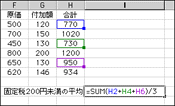 計算式で参照したセルを 色分けして表示できます | |
見たいデータを瞬時にリストアップ |
| オートフィルタ機能 「オートフィルタ」機能を使えば、特定のデータを含む行だけを表示できます。必要な部分だけを一覧でき、データの確認も容易になります。複数の列でオートフィルタを使えば、複数条件のフィルタリングも可能です。「エクセル 98」では新たに「トップテン」機能を装備。上位10項目、5%以下の数値、といった指定が可能になりました。 |
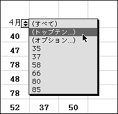  特定のデータを含む行だけを 指定して瞬時に表示できます |
改ページプレビュー |
| 改ページのプレビュー 印刷時のレイアウトをワークシート上で調整できる「改ページ プレビュー」機能を装備。ワークシート上の、印刷範囲を示す区切り線をドラッグすれば、最適な拡大縮小率を自動的に調節、同時にページ番号も確認できます。印刷設定の手間を省き、「はみ出してしまった1行を同じページに印刷したい」といった要望を、瞬時に解決してくれます。 |
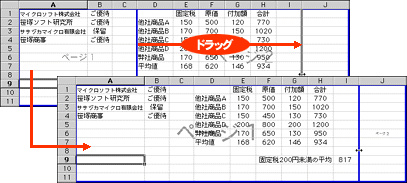 印刷範囲の変更は、画面上のページ区切り線をドラッグするだけの簡単さ |